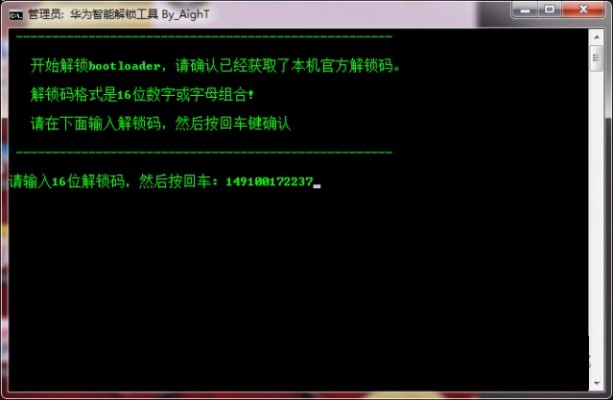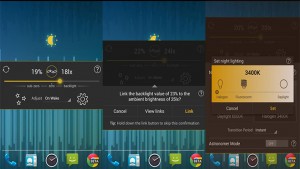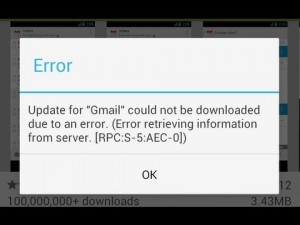 En este tutorial Android te diremos la forma en la que puedes solucionar el “Error al recuperar la información del servidor” que suele suceder en los dispositivos Android.
En este tutorial Android te diremos la forma en la que puedes solucionar el “Error al recuperar la información del servidor” que suele suceder en los dispositivos Android.
Este error aparece cuando queremos descargar o actualizar una aplicación y es muy molesto.
Esta solución que proponemos es la más eficaz:
Pasos para eliminar el error al recuperar la información del servidor de Google Play
- Entrarás en el menú de tu dispositivol Android, y vas a ingresar al área de Ajustes
- Una vez dentro ve a Aplicaciones, y elige la pestaña Todas
- Busca la opción Marco de Servicios de Google y selecciónala
- Ya que estás en esa pantalla vas a borrar la caché, posteriormente presiona en la opción de Borrar los datos y fuerza la detención.
- Para mejores resultados, te aconsejamos repetir estos mismos pasos pero con los Servicios de Google Play y también con Google Play Store
Verificamos si continúa el error al recuperar la información del servidor de Google Play
Reinicia tu dispositivo Android y vuelve a descargar o actualizar una aplicación, si todo va bien el error habrá desaparecido y no deberías tener más problemas con eso.
Muchas personas que han tenido el problema y que han aplicado los pasos anteriores han comentado que el error se corrige de inmediato; aunque claro la verdad es que no es procedimiento oficial ni avalado por Google.
No obstante la mayoría que lo aplica constata su funcionalidad por lo que nos hemos decidido en darte estos pasos como la solución a este común problema.